Android Noxplayer Emulator (Nox App Player) - най -добрите потребителски отзиви

- 1974
- 144
- Leslie Ortiz
Nox App Player или Noxplayer е един от добре озарени емулатори на Android за Windows 10, 8.1, Windows 7 и Mac OS, които в допълнение към поддръжката на различни платформи, имат други предимства: руският език на интерфейса, добра поддръжка за игри, възможността за избор на емулирана версия на Android, включително подходяща за слаби компютри или лаптопи.
В този преглед относно използването на плейъра на NOx App, Nox App Player, неговите възможности и настройки, функции на работа и проблеми при стартиране. За други емулатори в отделен материал: Android Най -добри емулатори за компютри и лаптопи.
- Използване на емулатора на Nox Player
- Настройки на емулатора
- Видео преглед
- Резултати къде да изтеглите емулатора на Noxplayer
Използване на Nox Player Emulator за Android Games на компютър
Инсталиране на Noxplayer, старо име - Nox App Player, не е трудно: просто изтеглете оригиналния инсталатор от официалния сайт (посочен в края на статията), започнете и изчакайте завършването на процеса на инсталиране. Но има две нюанса:
- Емулаторът поставя ненужни услуги и т.н., някои антивируси могат да се кълнат. Не знам колко са вредни, но предупреждавам. За съжаление, това е често срещано сред китайските емулатори.
- Ако след инсталирането ви се предлага да рестартирате компютъра, направете това преди стартирането на емулатора: В противен случай вероятността да получите син екран в Windows е много голяма.
- Въпреки факта, че официалният уебсайт показва версията Android 7 в емулатора, 5 -та версия ще бъде установена по подразбиране. В бъдеще обаче това може да се промени, за което ще напиша в раздела за настройките на Nox Player.
Що се отнася до други подобни емулатори на Android за Windows, за да започнете без проблеми и грешки, с висока производителност, трябва да активирате виртуализацията в BIOS/UEFI на компютър или лаптоп, както и в случай на Windows 10 или 8.1 Изключете компонентите на Hyper-V и "Sandbox", ако те са включени. Те са изключени в контролния панел - програми и компоненти - Включване и изключване на компонентите на Windows.
След първото стартиране на емулатора ще видите обичайния Android „настолен“ в режим на албум и контролни елементи, много подобни на тези, които бихте могли да видите в други подобни програми. Преди употреба препоръчвам да отидете в папката с инструменти и да отворите приложението за уроци - има основни инструкции за използване на NoxPlayer на руския.

Освен това, ако не сте ясни икони на панела с контролни елементи вдясно от прозореца на емулатора, просто дръжте показалеца на мишката към иконата: всички те са подписани на руски, а за някои кратки видео инструкции се показва.
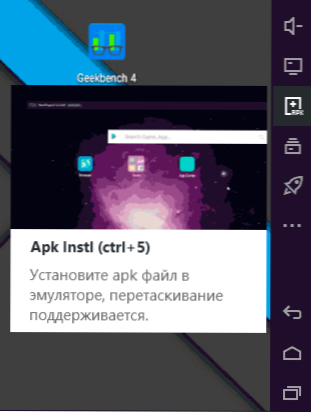
В емулатора ще намерите пазар на Google Play, ако желаете, можете просто да изтеглите и инсталирате APK Games and Applications с двойно щракване в Windows или да използвате бутона "APK" в десния панел на емулатора. За съжаление, известието, което се появява при инсталирането на файловете с приложения, не се превежда на руски и не е ясно от него какво точно се случва (но обикновено след известно време приложението е инсталирано).
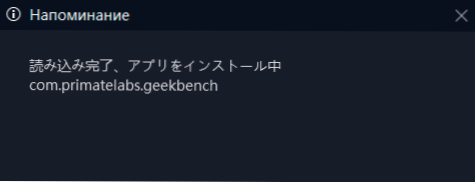
Много популярни игри с Android имат предварително инсталирани настройки за управление от мишка и клавиатура в Nox App Player, преди всичко се отнася до известни стрелци. Ако не ви се предлага за вашата игра, можете ръчно да ги зададете.
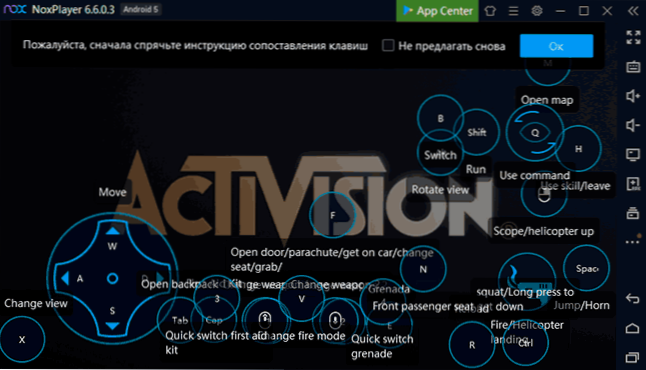
Що се отнася до производителността на емулатора на Nox App Player в игрите: В моя случай (лаптоп с Intel и интегрирана графика, с дискретна видеокарта, снимката може да варира значително) е приемлива, но не и изключителна, от емулаторите, тествани наскоро , Bluestacks беше най -бързият. Въпреки че според някои отзиви той, напротив, се забавя по -силно от други.
Настройки на Noxplayer и допълнителни функции на емулатора на Android
Една от най -интересните детайли в Nox плейъра е възможността да използвате различни версии на Android като част от един емулатор. За да направите това, стартирайте етикета „Multi-Drive“, създаден от Nox App Player на работния плот и щракнете върху три точки до бутона „Добавяне на емулатор“.
Ще видите оферта за инсталиране на емулатор с Android, която ви е необходима в момента на писане на рецензията - 4, 5 или 7. Android 4 може да бъде по -подходящ за слаб компютър (но не поддържа пазара на игра, ще трябва да изтегляте APK отделно или да ги експортирате от други версии на Android), а Android 7 потенциално ще поддържа още нови игри.

След като изтеглите емулатора с версията Android, можете да зададете разбираемо име за него и след това щракнете върху иконата на създаване на етикет, така че етикетът на тази версия на Noxplayer да се появи на работния плот. Освен това, използвайки Multi-Drive, можете да стартирате няколко копия на емулатора на един компютър едновременно (но на слаб компютър ще бъде трудно).
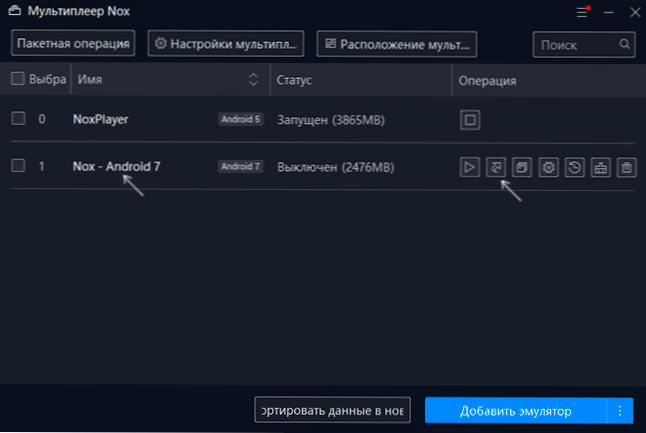
Както в работещ емулатор, така и с помощта на бутона Настройки в Multi-Drive, можете да промените настройките на графики, производителност и други параметри на емулатора:
- Най -интересните в общите настройки е възможността да се даде възможност за достъпа на корен в емулатора.

- В настройките на производителността можете да разграничите ресурсите към емулатора, да промените резолюцията, режима на изобразяване (DirectX за по -голяма производителност или OpenGL за по -добра съвместимост, ако някои игри не се стартират или показват само черен екран).
- Настройките на интерфейса ви позволяват да намалите местоположението на бутоните за действия и място, от което се нуждаете. Възможно е също така да се фиксира размерът и позицията на прозореца на емулатора при стартиране.
- Раздел "Настройки на играта" ви позволява да ограничите броя на кадрите в секунда (FPS). Намаляването на стойността може да бъде полезна за слаби компютри.
- В секцията „Почистване и архивиране“ можете да почистите вътрешната памет на емулатора или да създадете резервно копие с всички настройки и приложения.
- В секцията за преки пътища можете да преглеждате и променяте горещите контролни клавиши на емулатора: да ги знаете, може да бъде полезно, например, за да разточите бързо прозореца на емулатора или да освободите мишката от прозореца на играта.
Сред допълнителните възможности, функции и настройки:
- Обща папка за емулатор на Windows и Android. Можете да зададете неговите параметри, като натиснете икона с компютър в десния панел. Възможно е лесно да плъзнете файлове към прозореца на емулатора от Windows.
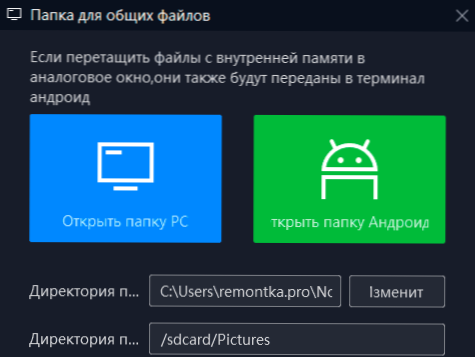
- За да покажете FPS по време на играта, щракнете върху бутона на менюто (три ленти) и включете съответната функция.
- Емулаторът поддържа дизайнерски теми. Кликнете върху иконата на значката в заглавната линия на Nox Player.
- Емулаторът има възможност за записване на скриптове на действия от клавиатурата и мишката. Има и възможност за създаване на макроси за контролни бутони в емулатор („програмируем бутон“ се използва при настройка на контрола от клавиатурата).
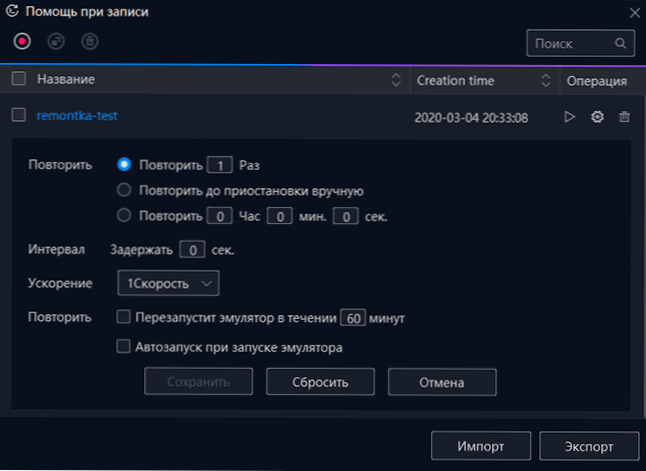
- Когато използвате едновременно да отворите няколко емулатора, е възможно да се синхронизират действията между тях, така че действията в един прозорец да се повтарят автоматично във всички останали.
- Има възможност за запис на видеоклипове от екрана на емулатора.
- Можете да експортирате приложението APK, инсталирано в емулатора: За това го задръжте (сякаш искате да изтриете) и да го плъзнете в бутона за експортиране.
Видео преглед на емулатора на Noxplayer
Обобщавайки, на първо място, мога да отбележа следното: Ако вземете предвид само онези емулатори на Android, които са съществували от дълго време, може би Nox App Player има най -положителни отзиви на потребителите, делът на тези, които го правят не го харесва по -долу от споменатите Bluestacks и някои други. Има обещаващи, но сравнително нови емулатори на Android - Ldplayer и Mumu App Player, но досега не можете да направите определено заключение.
Като цяло, ако все още не сте опитвали Nox App Player или сте го направили, но веднъж дълго време препоръчвам да опитате (при условие че имате нужда от това): Може би е подходящ за вашите задачи и ще се покажете добре на вашия компютър или лаптоп. Официален уебсайт на емулатора: https: // ru.Bignox.Com/
- « Как да поправите прозорец или програма през всички прозорци в Windows 10, 8.1 или Windows 7
- DNS prob finshed nxdomain - Как да поправим грешка в Google Chrome? »

